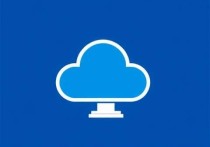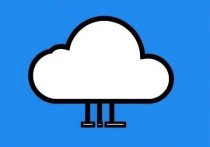Windows云服务器连接指南,轻松实现高效管理与操作
本文提供Windows云服务器连接指南,帮助用户快速掌握高效管理与操作技巧,通过详细说明连接方法、常用管理工具及操作注意事项,确保用户能够轻松实现服务器的稳定运行和安全维护,无论是新手还是资深用户,都能从中获得实用信息,提升云服务器的使用效率。
在数字化转型的今天,云服务器已经成为企业 IT 基础设施的重要组成部分,对于使用 Windows 操作系统的用户来说,连接云服务器并进行管理是一项基本技能,本文将详细介绍如何在 Windows 环境下连接云服务器,帮助用户轻松实现高效管理和操作。
什么是云服务器?
云服务器(Cloud Server)是一种基于云计算技术的虚拟服务器,用户可以通过互联网访问和管理这些服务器,与传统物理服务器相比,云服务器具有高可用性、弹性扩展和按需付费的优势,特别适合中小企业和开发团队使用。
Windows连接云服务器的常见方法
-
远程桌面连接(Remote Desktop Connection) 远程桌面连接是 Windows 系统自带的工具,支持用户通过 RDP(Remote Desktop Protocol)协议连接到云服务器,以下是具体步骤:

- 打开“远程桌面连接”程序。
- 输入云服务器的公网 IP 地址。
- 输入用户名和密码,点击“连接”即可。
-
使用 SSH 工具 对于 Windows PuTTY 是一个常用的 SSH 客户端工具,支持通过 SSH 协议连接到 Linux 或 Windows 云服务器,以下是使用 PuTTY 的步骤:
- 下载并安装 PuTTY。
- 打开 PuTTY,输入云服务器的 IP 地址,选择 SSH 协议。
- 点击“打开”,输入用户名和密码完成连接。
-
第三方工具 除了自带工具和 PuTTY,还有一些第三方工具如 AnyDesk、TeamViewer 等,支持跨平台远程控制,这些工具通常提供更友好的界面和更多功能,适合对操作有更高要求的用户。
连接云服务器的注意事项
-
安全性
- 确保云服务器的防火墙设置正确,仅开放必要的端口。
- 使用强密码或密钥进行身份验证,避免使用弱密码。
- 定期更新系统补丁,防止被黑客攻击。
-
网络稳定性
- 确保本地网络稳定,避免因网络波动导致连接中断。
- 如果使用公共 Wi-Fi,建议使用 VPN 加密传输,保护数据安全。
-
权限管理
- 为不同用户分配不同的权限,避免权限过度导致的安全风险。
- 定期审查用户权限,及时清理不再需要的账户。
优化云服务器连接体验
-
配置优化
- 合理配置云服务器的硬件资源,如 CPU、内存和存储,确保性能满足需求。
- 使用 SSD 硬盘,提升服务器的读写速度。
-
网络优化
- 选择靠近用户所在地的云服务器节点,减少延迟。
- 使用 CDN 加速,提升数据传输速度。
-
数据备份
- 定期备份重要数据,防止数据丢失。
- 使用云存储服务,确保数据的高可用性和可恢复性。
常见问题解答
-
无法连接到云服务器怎么办?
- 检查云服务器的公网 IP 是否正确,确保防火墙开放了相应的端口。
- 确认用户名和密码是否正确,避免输入错误。
-
连接过程中出现延迟怎么办?
- 尝试更换网络环境,避免使用信号不稳定的网络。
- 优化服务器配置,提升服务器性能。
-
如何提高连接的安全性?
- 使用 VPN 加密传输,保护数据安全。
- 启用双因素认证,增加登录安全性。
连接 Windows 云服务器是企业 IT 管理中的基础操作,掌握正确的连接方法和注意事项,可以显著提升工作效率和数据安全性,通过合理配置和优化,用户可以实现高效、稳定的云服务器管理,希望本文能为用户提供有价值的参考,帮助大家更好地利用云服务器提升业务能力。